W odpowiedzi na częste zapytania naszych klientów postanowiliśmy krok po kroku opisać sposób w jaki użytkownik programu może samodzielnie dokonać zmiany lub usunąć informacje o Dostawcy z wielu zaznaczonych wcześniej materiałów.
W pierwszej kolejności należy przełączyć widok na Zestawienie materiałów.
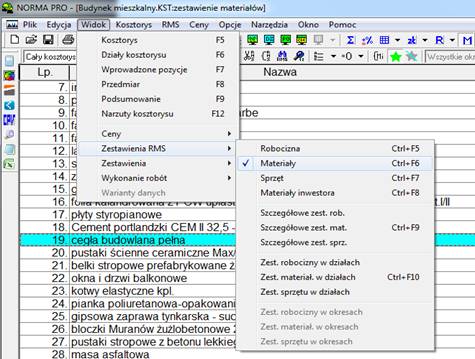
Rys.1. Włączenie widoku Zestawienia materiałów w programie Norma PRO
Następnie należy trzymając wciśnięty lewy klawisz Ctrl zaznaczyć kilka materiałów, dla których będzie zmieniany lub usuwany kod Dostawcy. W przypadku zmiany danych dla wszystkich materiałów należy z menu Edycja wybrać polecenie Zaznacz wszystko.
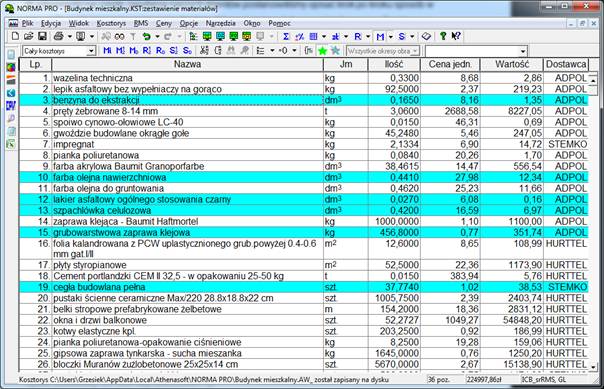
Rys.2. Widok Zestawienia materiałów w programie Norma PRO przed zmianą danych o Dostawcy
W kolejnym kroku należy z menu RMS wybrać polecenie Zmień RMSy… i w sekcji Kod dostawcy należy wpisać nowy kod, wybrać z listy lub skasować aktualny tekst (w przypadku usunięcia danych o Dostawcy).
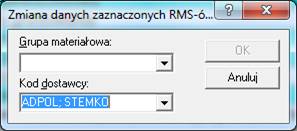
Rys.3. Okno zmiany danych o Dostawcy
Po zatwierdzeniu zmian przyciskiem OK. zostaną one przeniesione do naszego kosztorysu.
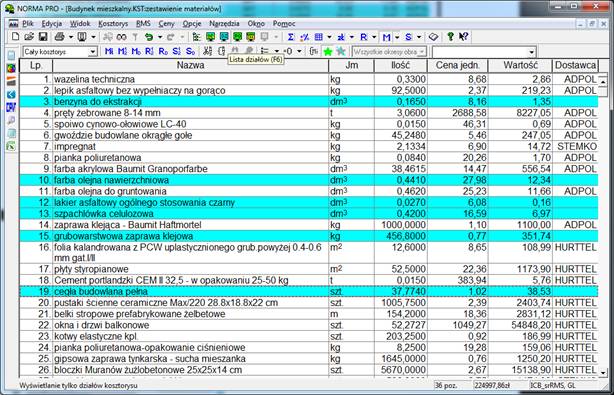
Rys.4. Widok Zestawienia materiałów w programie Norma PRO po zmianie danych o Dostawcy
Po dokonaniu wszystkich żądanych zmian należy pamiętać o zapisaniu dokumentu.
Dla zachowania możliwości powrotu do danych wyjściowych można nadać mu inną nazwę poprzez polecenie Plik −> Zapisz jako.

Rys.5. Okno zapisu kosztorysu w programie Norma PRO